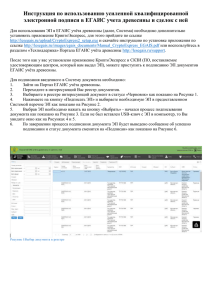JaCarta PKI/ГОСТ/SE» для работы с порталом ЕГАИС
advertisement
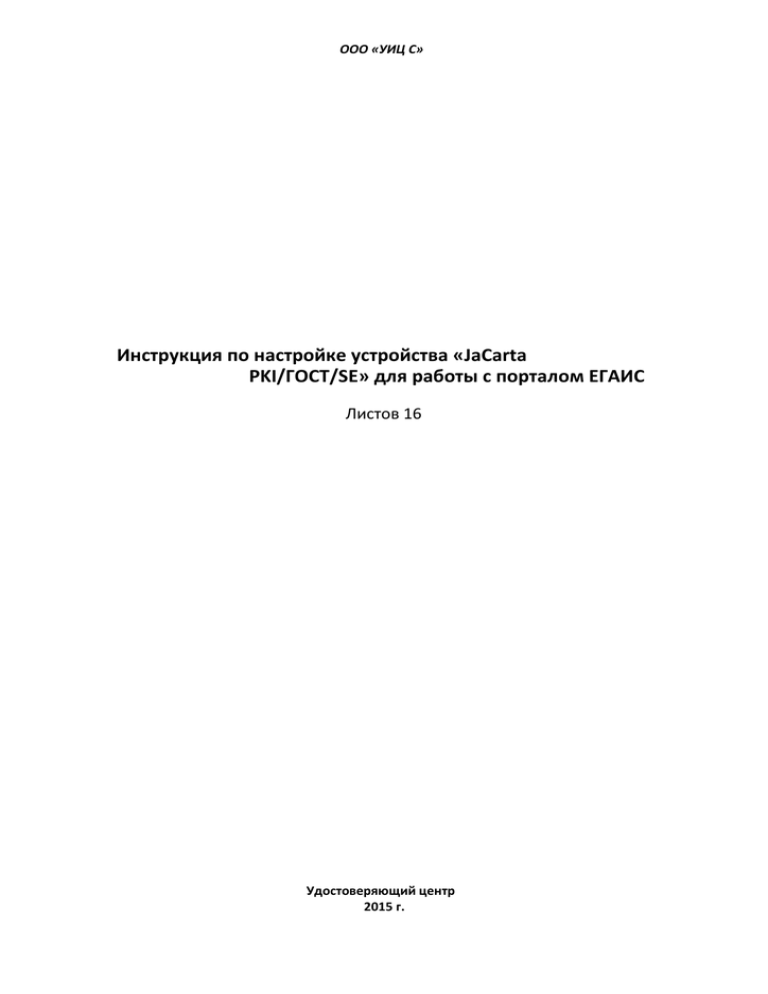
ООО «УИЦ С» Инструкция по настройке устройства «JaCarta PKI/ГОСТ/SE» для работы с порталом ЕГАИС Листов 16 Удостоверяющий центр 2015 г. 2 Оглавление I. ВВЕДЕНИЕ ........................................................................................................................................................... 3 II. УСТАНОВКА ЕДИНОГО КЛИЕНТА JACARTA .......................................................................................... 4 III. НАСТРОЙКА БРАУЗЕРА INTERNET EXPLORER ..................................................................................... 5 IV. УСТАНОВКА КОМПОНЕНТОВ ДЛЯ РАБОТЫ С ПОРТАЛОМ ЕГАИС .............................................. 6 V. РАБОТА В ЛИЧНОМ КАБИНЕТЕ ЕГАИС. ГЕНЕРАЦИЯ RSA СЕРТИФИКАТА. ............................. 7 VI. УСТАНОВКА ТРАНСПОРТНОГО МОДУЛЯ ЕГАИС .............................................................................. 13 3 I. Введение Уважаемый пользователь, Вы стали владельцем устройства «JaCarta PKI/ГОСТ/SE». Устройство JaCarta PKI/ГОСТ/SE содержит в себе: Защищенный микропроцессор и операционную систему, контролирующую устройство, доступ к o оперативной и долговременной памяти; o Две секции: 1) "PKI", где будет генерироваться транспортный ключ с RSA сертификатом, который предназначен для защиты соединения между автоматизированным рабочим местом с программным обеспечением «Универсальный транспортный модуль» (далее - УТМ), бесплатно предоставляемым в личном кабинете ЕГАИС и сервером ЕГАИС. RSA сертификат выдается непосредственно в личном кабинете ЕГАИС. 2) "ГОСТ", где уже сгенерирована усиленная квалифицированная электронная подпись (далее – КЭП), выданная в Удостоверяющем Центре ООО «УИЦ С», которая предназначена для юридически значимой подписи документов передаваемых от УТМ на сервер ЕГАИС. КЭП в ООО "УИЦ С" генерируется сразу на носитель (секция ГОСТ) на устройстве «JaCarta PKI/ГОСТ/SE» и не может быть извлечена/скопирована. Срок действия сертификатов выдаваемых в ООО «УИЦ С» установлен равным 1 году. Устройство JaCarta PKI/ГОСТ/SE одновременно является сертифицированным средством ЭП и средством доступа к защищаемым информационным ресурсам специализированных систем (в данном случае — ЕГАИС), а также является защищенным хранилищем ключей программных средств криптографической защиты информации (далее – СКЗИ) в целом и средств ЭП в частности. Порядок работы и настройка УТМ в данном документе не описаны и не входят в обслуживание ООО «УИЦ С». Если все же возникнут вопросы по настройке УТМ, рекомендуем Вам обращаться в сервисную службу ЕГАИС, контакты есть на их официальном сайте http://egais.ru/contacts. Документ предназначен для пользователей, осуществляющих самостоятельную установку программного обеспечения для работы в личном кабинете ЕГАИС с использованием интернет-обозревателя для генерации транспортного ключа в секции «PKI» устройства «JaCarta PKI/ГОСТ/SE» и получения RSA сертификата. И последующей работы данного устройства в связке со специализированным программным обеспечением Универсальный транспортный модуль ЕГАИС – УТМ. При необходимости произвести плановую (скорое истечение срока действия КЭП) или внеплановую (изменение учетных данных владельца КЭП, потеря доступа к ключевому носителю, потеря ключевого носителя и т.д.) смену КЭП пользователю необходимо повторно прибыть в ООО «УИЦ С» по согласованию с менеджером «УИЦ С». При несоблюдении данных рекомендаций ООО «УИЦ С» не несет ответственности за корректную работу ЭП. 4 II. Установка единого клиента JaCarta 1) Для корректной работы устройства «JaCarta PKI/ГОСТ/SE», под управлением операционной системы (далее – ОС) Microsoft Windows необходимо установить программное обеспечение, позволяющее выполнять базовые операции с электронными ключами JaCarta. 2) Для получения программного обеспечения актуальной версии необходимо скачать архив по следующей ссылке: a) При использовании ОС Windows 7 и 8: - Необходимо установить «Единый Клиент JaCarta и JaCarta SecurLogon» http://www.aladdinrd.ru/support/downloads/42120/ b) При использовании ОС Windows 10 - Необходимо установить: o JaCarta PKI для Windows http://www.aladdin-rd.ru/support/downloads/39876/ o JaCarta ГОСТ для Windows http://www.aladdin-rd.ru/support/downloads/39869/ Ниже изображен пример загрузки «Единый Клиент JaCarta и JaCarta SecurLogon» - при использовании ОС Windows 7 и 8 - Нажмите кнопку «Скачать файл» (рисунок 1 позиция А). 20000000000+ 0-+++г Рисунок 1 3) Загрузите архив с дистрибутивом в любое место компьютера (рисунок 1 позиция В), распакуйте его и запустите установку утилиты. Выполните установку, следуя инструкциям мастера установки. 5 III. Настройка браузера Internet Explorer 1 1) Запустить Internet Explorer . В меню «Сервис» выбрать пункт «Свойства браузера». Откроется окно свойств браузера. Выберите вкладку «Безопасность», зону «Надежные сайты» и нажмите кнопку «Сайты» (Рисунок 2). Рисунок 2 2) Введите в текстовое поле адрес сайта https://service.egais.ru, уберите галочку, напротив «Для всех сайтов этой зоны требуется проверка серверов (https:)», нажмите кнопку «Добавить» (Рисунок 3). Рисунок 3 1 В 64-разрядной операционной системе (Windows7), как правило, предустановлены две версии браузера Internet Explorer: 64 и 32 – битные версии. Для работы с порталом необходимо использовать (и соответственно настраивать) только 32битную версию браузера Internet Explorer. Для запуска 32-битной версии Internet Explorer необходимо войти в «Мой компьютер» - «Диск С» - «Program Files x86» далее открыть папку «Internet Explorer». В этой папке необходимо найти и запустить ярлык с именем «iexplore.exe». Для удобства работы можно скопировать этот ярлык на «Рабочий стол» компьютера или закрепить в меню «Пуск». 6 IV. Установка компонентов для работы с порталом ЕГАИС 1) Перейдите по ссылке2 https://service.egais.ru/checksystem и нажмите кнопку «Ознакомиться с условиями и проверить их выполнение» (Рисунок 4). Рисунок 4 2) Выберете пункт «Начать проверку» (Рисунок 5), после чего нажмите кнопку «Скачать и установить». Рисунок 5 3) Установите программный компонент для работы с электронной подписью с использованием Webбраузера Internet Explorer ФСРАР-Крипто 2 нажав кнопку «Выполнить» (Рисунок 6,7). 2 Для работы на портале ЕГАИС необходимо использовать браузер Internet Explorer версии 9 или выше. 7 Рисунок 6 Рисунок 7 V. Работа в личном кабинете ЕГАИС. Генерация RSA сертификата. 1) Перейдите по ссылке https://service.egais.ru/checksystem нажмите кнопку «Ознакомиться с условиями и проверить их выполнение», пройдите проверку выполнения условий доступа к личному кабинету, нажав кнопку «Начать проверку», после чего войдите в личный кабинет (Рисунок 8). 8 Рисунок 8 3 2) Убедитесь, что устройство JaCarta PKI/ГОСТ/SE вставлено в USB порт компьютера. Введите пин-код аппаратного ключа (секции ГОСТ) и нажмите кнопку «Показать сертификаты» (Рисунок 9). Рисунок 9 3) Проверьте свои данные и нажмите на сертификат (Рисунок 10). Рисунок 10 4) Выберите раздел «Получить ключ» (рисунок 11, позиция 1): 9 Рисунок 11 Если у организации одна торговая точка, то высветится одно поле с ее реквизитами и кнопкой «Сформировать ключ». Если у организации несколько торговых точек, то высветится список со всеми точками и их реквизитами, при этом у каждой торговой точки будет своя кнопка «Сформировать ключ». Этот 4 раздел для организаций-лицензиатов заполняется автоматически по данным из реестра лицензий (рисунок 11, позиция 2). Внимание! В соответствии с законодательством каждое обособленное подразделение организации должно иметь уникальный КПП. При повторе КПП у подразделений с разными адресами, за что предусмотрена административная ответственность, необходимо обращаться в ФНС. ФНС выдает уникальный КПП обособленным подразделениям с разными адресами до уровня номера дома, строения, литеры. При обнаружении ошибки в личном кабинете ЕГАИС в реквизитах торговой точки, сверьте сначала их с данными в лицензии и в реестре лицензий. Если ошибка повторяется в лицензии, обратитесь в в местные лицензирующие органы для исправления. Если в реестре лицензий все правильно, обратитесь на линию технической поддержки ФСРАР по вопросам ЕГАИС по тел. 8-495-916-61-01, вн. 3400. или на официальный форум ФСРАР по ЕГАИС. a) При нажатии кнопки «Сформировать ключ» запускается процедура формирования транспортного ключа в секции «PKI» на устройстве JaCarta PKI/ГОСТ/SE и одновременное получение RSA сертификата: в появившемся окне «Формирование сертификата RSA, для данного места деятельность» (рисунок 12) введите пин-код пользователя (рисунок 12, позиция 1) и нажмите «Сформировать ключ» (рисунок 12, позиция 2). На данном этапе в автоматическом режиме запустятся процессы: 4 http://www.fsrar.ru/licens/reestr 10 o формирования транспортного ключа в секции «PKI» на вставленном в USB порт компьютера устройстве JaCarta PKI/ГОСТ/SE и будет запрошен ввод пин-кода 6 пользователя (рисунок 12, позиция 3), который нужно будет ввести и нажать «ОК» (рисунок 12, позиции 3-4); o запроса на получение RSA сертификата в УЦ ЕГАИС; o получение и запись полученного RSA сертификата в сгенерированный транспортный ключ. Рисунок 12 b) Таким образом, если у Вас: 6 одна торговая точка, то Вам достаточно получить RSA сертификат описанным выше способом в секции «PKI» на текущем вставленном в USB порт компьютера устройстве JaCarta PKI/ГОСТ/SE; 7 несколько торговых точек (несколько КПП), то у Вас должно быть несколько устройств JaCarta PKI/ГОСТ/SE для каждой торговой точки. То есть в данном случае необходимо будет провести процедуру получения RSA сертификата для каждого приобретенного устройства JaCarta PKI/ГОСТ/SE: o при каждой последующей генерации вставлять в USB порт компьютера соответствующее данной торговой точке устройство JaCarta PKI/ГОСТ/SE; o авторизоваться в личном кабинете ЕГАИС; o перейти в раздел «Получить ключ», выбрать необходимую торговую точку из списка (рисунок 11, позиция 2) и нажать кнопку «Сформировать ключ» в поле с реквизитами данной конкретной торговой точки. o Получить уникальный RSA сертификат для конкретной торговой точки. Необходимость приобретения отдельного устройства JaCarta PKI/ГОСТ/SE для каждой торговой точки обусловлена тем, что у каждой торговой точки должен быть один компьютер с настроенным УТМ, который, в свою очередь, будет работать в связке с одним уникальным устройством JaCarta PKI/ГОСТ/SE [см. Введение] 11 В случае, если по одному адресу организации осуществляют деятельность несколько подразделений с одним КПП (например, магазин и общепит), то устройство JaCarta PKI/ГОСТ/SE и RSA-ключ на нём в секции «PKI» может быть один. В ЕГАИС все документы будут приходить на один адрес. Раздельный учет в разрезе каждого подразделения вы можете реализовать в своей учетной системе. Если же адреса и КПП подразделений разные, то для работы в ЕГАИС потребуется столько носителей JaCarta PKI/ГОСТ/SE с КЭП и RSA-ключами, сколько имеется обособленных подразделений. Информация по получению RSA сертификата для организаций – нелецензиатов: 1) Если ваша организация торгует только пивом и не является лицензиатом, то для возможности получения RSA сертификата, Вам необходимо вручную занести свои подразделения в разделе "Контрагенты" (рисунок 13, позиция 1) личного кабинета. Рисунок 13 2) Для этого нажмите кнопку "Добавить (ЮЛ)" (рисунок 13, позиция 2) и заполните все перечисленные поля (рисунок 13, позиция 3-4). Повторите эти действия для каждого своего подразделения. Сформированные запросы отправляются на проверку в ФНС, их статус можно отслеживать в таблице в разделе "Контрагенты" (рисунок 13, позиция 1) личного кабинета. После того, как статус запроса станет "Подтверждена ФНС", подразделение появится в разделе "Получить ключ" (рисунок 11, позиция 1) и на него можно будет получить RSA сертификат описанным выше способом (рисунок 12). 3) Если Вы увидите статус "Отказано ФНС", то попробуйте сделать запрос еще раз и проверьте правильность введенных данных. В случае неоднократного отказа, рекомендуем обратиться в ФНС, т.к. данной организации или ОП нет в реестре электронных услуг ФНС. Информация по получению RSA сертификата для Индивидуальных предпринимателей: 1) Индивидуальные предприниматели также как и организации-нелицензиаты должны сами занести свой адрес осуществления деятельности по кнопке "Добавить (ИП)" (рисунок 14, позиция 2) в разделе 12 "Контрагенты" (рисунок 14, позиция 1) личного кабинета. С той лишь разницей, что ИП могут сделать это однократно, указав адрес любой из своих торговых точек. Рисунок 14 2) Запрос отправляется на проверку в ФНС, его статус можно отслеживать в таблице в разделе "Контрагенты" (рисунок 14, позиция 1) личного кабинета. Всем адресам осуществления деятельности ИП будет присвоен один идентификатор в системе ЕГАИС. После того, как статус запроса станет "Подтверждена ФНС", в разделе "Получить ключ" (рисунок 11, позиция 1) можно будет получить RSA сертификат. 3) Для ИП экземпляр программных средств ЕГАИС (УТМ) и устройство JaCarta PKI/ГОСТ/SE c КЭП и RSAключом нужны в единственном экземпляре, то есть регулятор установил, что все торговые точки одного ИП должны отправлять данные с одного компьютера, где установлен УТМ. Если торговых точек несколько, то ИП сам определяет в каком из этих точек ставить УТМ. 13 VI. Установка транспортного модуля ЕГАИС 1) Для получения ссылки на дистрибутив транспортного модуля выберите раздел «Транспортный модуль», введите Ваш E-mail и нажмите кнопку «Отправить» (Рисунок 15). Рисунок 15 2) По полученной ссылке скачайте и установите ФСРАР ЕГАИС – ТРАНСПОРТ (Рисунок 16). Рисунок 16 14 3) Введите пин-код аппаратного ключа (секция PKI), нажмите кнопку «Поиск», после чего поставьте галочку «Использовать сертификат с кодом:» и нажмите «Далее» (Рисунок 17). Рисунок 17 4) Настройте прокси (при наличии) для доступа в Интернет, введя IP адрес прокси-сервера и порт, нажмите «Далее» (Рисунок 18). Рисунок 18 15 5) Введите пин-код аппаратного ключа (секция ГОСТ) нажмите кнопку «Поиск», после чего поставьте галочку «Использовать сертификат:» и нажмите «Далее» (Рисунок 19). Рисунок 19 6) Дождитесь окончания установки ФСРАР: ЕГАИС-ТРАНСПОРТ и нажмите «Далее» (Рисунок 20). Рисунок 20 16 7) Проверьте работоспособность транспортного модуля, для этого необходимо зайти на локальный хост по порту 8080 (Рисунок 21). Рисунок 21 На этом процедура настройки устройства «JaCarta PKI/ГОСТ/SE» для дальнейшей работы на ПК с установленным и настроенным УТМ с целью передачи данных с УТМ на сервера ЕГАИС завершена. Порядок работы и настройка УТМ в данном документе не описаны и не входят в обслуживание УЦ «УИЦ С». Если все же возникнут вопросы по настройке УТМ, рекомендуем Вам обращаться в сервисную службу ЕГАИС, контакты есть на их официальном сайте http://egais.ru/contacts, или на их форум http://egais2016.ru/forum/